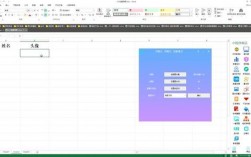Excel是日常工作中不可或缺的办公软件,其隐藏和取消隐藏功能可以帮助用户更高效地管理和展示数据,许多用户在实际操作中可能会遇到如何取消隐藏的困惑,下面将详细介绍如何在Excel中取消隐藏:
取消隐藏行或列
1、使用快捷键
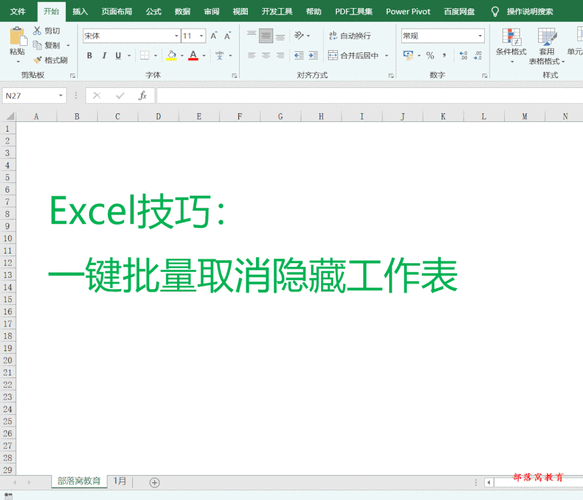
取消隐藏所有行:按下Ctrl+Shift+9键。
取消隐藏所有列:按下Ctrl+Shift+0键。
2、手动操作
选中相邻的行号:点击隐藏行前一行和后一行的行号,然后右键点击选择“取消隐藏”。
选中相邻的列标:点击隐藏列前一列和后一列的列标,然后右键点击选择“取消隐藏”。
取消隐藏单元格
1、通过菜单栏解锁
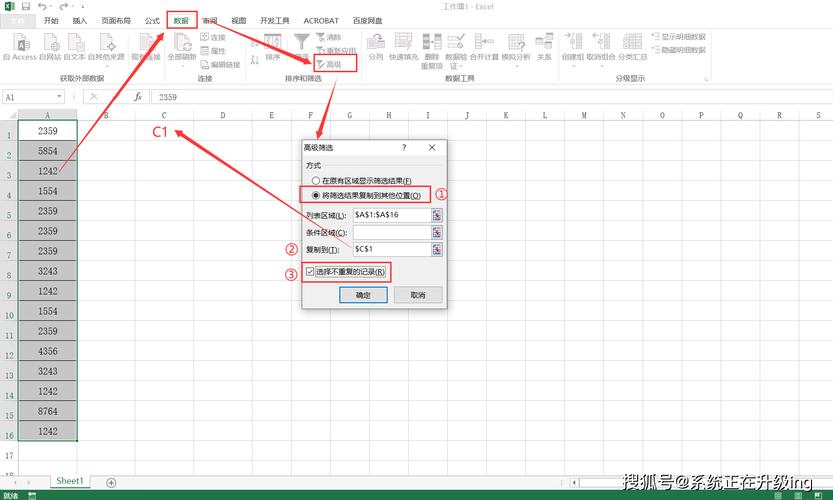
选择需要解锁的单元格区域:打开Excel文件,选中需要解锁的单元格区域。
点击“隐藏和取消隐藏”:在菜单栏中点击“格式”,选择“隐藏和取消隐藏”,然后点击“取消隐藏单元格”。
弹出对话框:在弹出的对话框中选择需要解锁的单元格区域,点击确定。
2、解锁隐藏的工作表
打开Excel文件:打开包含隐藏工作表的Excel文件。
右键点击工作表标签:在工作表标签上右键点击,选择“取消隐藏”选项。
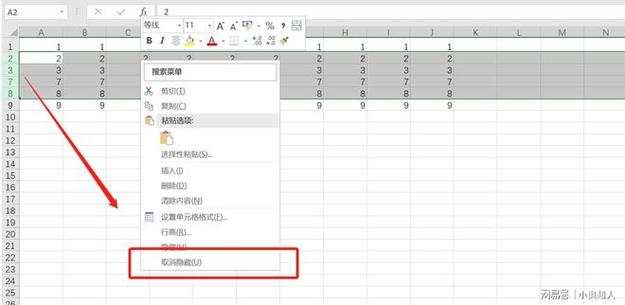
相关问答FAQs
1、如何快速取消Excel中所有隐藏的行和列?
快捷键操作:按下Ctrl+Shift+9键可以取消所有隐藏的行,按下Ctrl+Shift+0键可以取消所有隐藏的列。
2、如何在Excel中解锁隐藏的单元格?
通过菜单栏解锁:在菜单栏中点击“格式”,选择“隐藏和取消隐藏”,然后点击“取消隐藏单元格”,在弹出的对话框中选择需要解锁的单元格区域,点击确定。
掌握Excel中的取消隐藏功能,可以显著提高工作效率,确保数据的完整性和准确性,通过以上方法,用户可以灵活处理Excel表格中的数据,无论是取消隐藏行、列还是单元格,都能轻松应对。